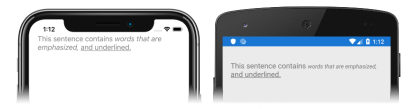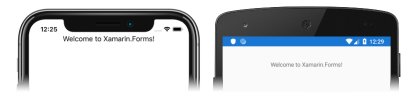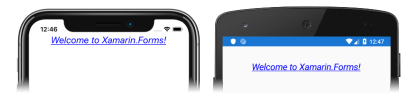Xamarin.Forms Didacticiel sur les étiquettes
Avant de tenter ce didacticiel, vous devez avoir suivi les guides et didacticiels suivants :
Dans ce tutoriel, vous allez apprendre à :
- Créez un Xamarin.Forms
Labelcode XAML. - Modifier l’apparence du
Label. - Présenter du texte dans un seul
Labelqui possède plusieurs formats.
Vous allez utiliser Visual Studio 2019 ou Visual Studio pour Mac pour créer une application simple qui montre comment afficher du texte dans un Label. Les captures d’écran suivantes montrent l’application finale :
Vous utiliserez également des Rechargement à chaud XAML pour Xamarin.Forms voir les modifications apportées à l’interface utilisateur sans regénérer votre application.
Créer une étiquette
Pour suivre ce didacticiel, vous devez disposer de Visual Studio 2019 (dernière version) sur lequel est installée la charge de travail Développement mobile en .NET. Vous aurez également besoin d’un Mac couplé pour générer l’application du didacticiel sur iOS. Pour plus d’informations sur l’installation de la plateforme Xamarin, consultez Installation de Xamarin. Pour plus d’informations sur la connexion de Visual Studio 2019 à un hôte de build Mac, consultez l’article Appairer avec un Mac pour le développement Xamarin.iOS.
Lancez Visual Studio et créez une application vide Xamarin.Forms nommée LabelTutorial.
Important
Pour les extraits C# et XAML de ce didacticiel, la solution doit se nommer LabelTutorial. L’utilisation d’un autre nom entraîne des erreurs de build quand vous copiez le code à partir de ce didacticiel dans la solution.
Pour plus d’informations sur la bibliothèque .NET Standard créée, consultez Anatomie d’une Xamarin.Forms application dans le Xamarin.Forms guide de démarrage rapide Deep Dive.
Dans l’Explorateur de solutions, dans le projet LabelTutorial, double-cliquez sur MainPage.xaml pour l’ouvrir. Puis, dans MainPage.xaml, supprimez tout le code du modèle et remplacez-le par le code suivant :
<?xml version="1.0" encoding="utf-8"?> <ContentPage xmlns="http://xamarin.com/schemas/2014/forms" xmlns:x="http://schemas.microsoft.com/winfx/2009/xaml" x:Class="LabelTutorial.MainPage"> <StackLayout Margin="20,35,20,20"> <Label Text="Welcome to Xamarin.Forms!" HorizontalOptions="Center" /> </StackLayout> </ContentPage>Ce code définit de manière déclarative l’interface utilisateur de la page, qui comprend un élément
LabeldansStackLayout. La propriétéLabel.Textspécifie le texte qui s’affiche, et la propriétéHorizontalOptionsspécifie que laLabelest centrée horizontalement.Dans la barre d’outils Visual Studio, appuyez sur le bouton Démarrer (le bouton triangulaire qui ressemble à un bouton de lecture) pour lancer l’application à l’intérieur du simulateur iOS distant ou de l’émulateur Android de votre choix :
Changer l’apparence
Dans MainPage.xaml, modifiez la déclaration
Labelpour modifier son apparence visuelle :<Label Text="Welcome to Xamarin.Forms!" TextColor="Blue" FontAttributes="Italic" FontSize="22" TextDecorations="Underline" HorizontalOptions="Center" />Ce code définit les propriétés qui modifient l’apparence visuelle de l’élément
Label. La propriétéTextColordéfinit la couleur du texteLabel. La propriétéFontAttributesdéfinit la police de l’étiquette en italique et la propriétéFontSizedéfinit la taille de police. En outre, un ornement de texte souligné est appliqué àLabelen définissant sa propriétéTextDecorations, et le texte est centré horizontalement en définissant la propriétéHorizontalOptionssurCenter.Si l’application est toujours en cours d’exécution, enregistrez les modifications dans le fichier : l’interface utilisateur de l’application est alors mise à jour automatiquement dans votre simulateur ou votre émulateur. Sinon, dans la barre d’outils de Visual Studio, appuyez sur le bouton Démarrer (le bouton triangulaire qui ressemble à un bouton de lecture) pour lancer l’application à l’intérieur du simulateur iOS distant ou de l’émulateur Android que vous avez choisi. Vous remarquerez que l’apparence de l’élément
Labela changé :Pour plus d’informations sur la définition
Labelde l’apparence, consultez le guide d’étiquetteXamarin.Forms.
Présenter du texte mis en forme
Dans MainPage.xaml, modifiez la déclaration
Labelpour présenter un texte qui utilise plusieurs formats, dans un seulLabel.<Label TextColor="Gray" FontSize="Medium"> <Label.FormattedText> <FormattedString> <Span Text="This sentence contains " /> <Span Text="words that are emphasized, " FontAttributes="Italic" /> <Span Text="and underlined." TextDecorations="Underline" /> </FormattedString> </Label.FormattedText> </Label>Ce code affiche du texte dans un seul
Labelutilisant plusieurs formats. Le texte du premierSpans’affiche à l’aide de la mise en forme définie sur leLabel, tandis que le texte des deuxième et troisième instancesSpans’affiche avec la mise en forme définie sur leLabelet la mise en forme supplémentaire définie sur chaqueSpan.Remarque
La propriété
FormattedTextest du typeFormattedString, qui comprend une ou plusieurs instancesSpan.Si l’application est toujours en cours d’exécution, enregistrez les modifications dans le fichier : l’interface utilisateur de l’application est alors mise à jour automatiquement dans votre simulateur ou votre émulateur. Sinon, dans la barre d’outils de Visual Studio, appuyez sur le bouton Démarrer (le bouton triangulaire qui ressemble à un bouton de lecture) pour lancer l’application à l’intérieur du simulateur iOS distant ou de l’émulateur Android que vous avez choisi. Vous remarquerez que l’apparence de l’élément
Labela changé :Dans Visual Studio, arrêtez l’application.
Pour plus d’informations sur la définition
Spande l’apparence, consultez Texte mis en forme dans le guide d’étiquetteXamarin.Forms.
Félicitations !
Félicitations ! Vous avez terminé ce didacticiel qui vous a expliqué comment effectuer les opérations suivantes :
- Créez un Xamarin.Forms
Labelcode XAML. - Modifier l’apparence du
Label. - Présenter du texte dans un seul
Labelqui possède plusieurs formats.
Étapes suivantes
Pour en savoir plus sur les principes de base de la création d’applications mobiles, Xamarin.Formspassez au didacticiel Button.
Liens connexes
Vous avez un défi avec cette section ? Si c'est le cas, faites-nous part de vos commentaires pour que nous puissions l'améliorer.